سؤال
المشكلة: كيفية إصلاح خطأ Windows Media Player 0xc0000005 (ملف CompPkgSup. dll) على نظام التشغيل Windows 10؟
لا يمكنني فتح MPG أو WTV video Media Player لنظام التشغيل Windows 10 x64. يتعطل كلا البرنامجين مع رمز الخطأ 0xc0000005. لقد لاحظت أيضًا وجود CompPkgSup. تم ذكر ملف DLL في السجل. لقد قمت بالأمس بتثبيت تحديث KB4013429 ، لذلك أفترض أنه الجاني. هل يمكن لأحد المساعدة من فضلك؟
إجابة محلولة
KB4013429 هو آخر تحديث تراكمي لنظام التشغيل Windows 10. أطلقته Microsoft في منتصف مارس 2017 متوقعة أنها ستصلح العديد من المشكلات التي تسببت فيها أسلافها. لسوء الحظ ، يبدو أن التحديث تسبب في الكثير من الأخطاء الجديدة بدلاً من معالجة الأخطاء القديمة.
بينما يتزايد عدد مستخدمي Windows 10 غير الراضين بشكل متزايد ،[1] سيكون من السذاجة الاعتقاد بأنه سيتم معالجة جميع القضايا وإصدار التصحيحات على الفور. لا تستطيع الغالبية العظمى من مستخدمي Windows 10 تثبيت التحديث التراكمي KB4013429 على الرغم من تنزيله بالكامل.
في هذه الحالة ، توصي Microsoft الأشخاص بمحاولة تثبيت التحديث يدويًا عن طريق تنزيله من Microsoft وتثبيته تمامًا مثل أي برنامج Win32 آخر. لسوء الحظ ، تلقت Microsoft غضبًا من الأشخاص الذين تمكنوا من تثبيت تحديث KB4013429 ، ولكن بعد ذلك تعرضت لانهيار كامل في Windows DVD Player وتطبيقات الطرف الثالث الأخرى التي تستخدم Microsoft MPEG-2 المكتبات. أكدت Microsoft بالفعل الخطأ رسميًا ولكنها لم تقدم الإصلاحات بعد.
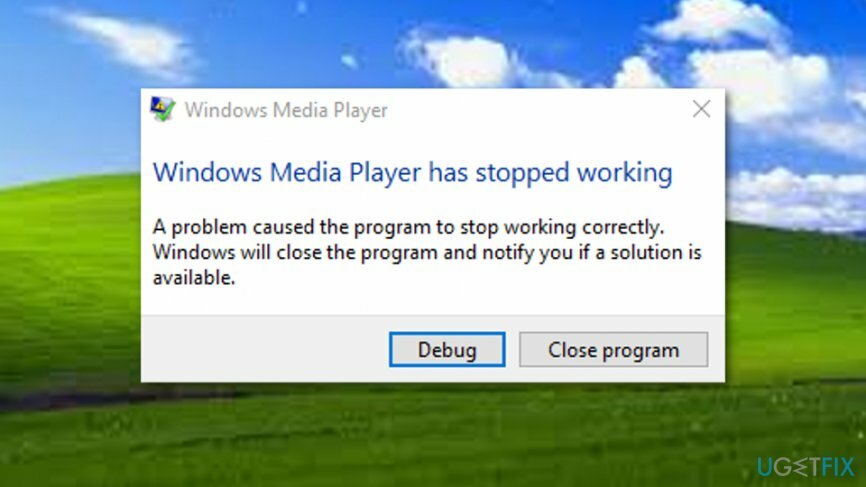
يدعي الناس أنهم لا يستطيعون تشغيل Windows DVD Player ،[2] ويندوز ميديا بلاير،[3] والعديد من التطبيقات الأخرى لأنها لا تستجيب أو تفشل في فتح رمز الخطأ 0xc0000005 (ملف CompPkgSup. DLL). كما أشرنا بالفعل ، فإن الإصلاحات الرسمية ليست متاحة بعد.
ومع ذلك ، هناك طريقتان جربهما الأشخاص بالفعل وأبلغوا عن عملهم. إذا اخترت المحاولة ، فسنقدم دليلًا شاملاً حول كيفية إصلاح رمز خطأ Windows DVD Player 0xc0000005 بالأسفل.
ومع ذلك ، إذا كنت لا توافق على الإصلاحات غير الرسمية ، فيمكنك التغلب على هذا الخطأ عن طريق التراجع عن التحديث. ثم سيتعين عليك الانتظار حتى تقوم Microsoft بإصدار التصحيح وإعادة تشغيل التحديث التراكمي KB4013429.
كيفية إصلاح خطأ Windows Media Player 0xc0000005 (ملف CompPkgSup. dll) بسبب التحديث KB4013429؟
لإصلاح النظام التالف ، يجب عليك شراء الإصدار المرخص من Reimage Reimage.
طريقة 1. قم بإلغاء تثبيت تحديث KB4013429
لإصلاح النظام التالف ، يجب عليك شراء الإصدار المرخص من Reimage Reimage.
- انقر مفتاح Windows + I لفتح ملف تطبيق الإعدادات.
- يختار التحديثات والأمان.
- فتح تاريخ التحديث وانقر إلغاء تثبيت التحديثات في الجزء العلوي من النافذة.
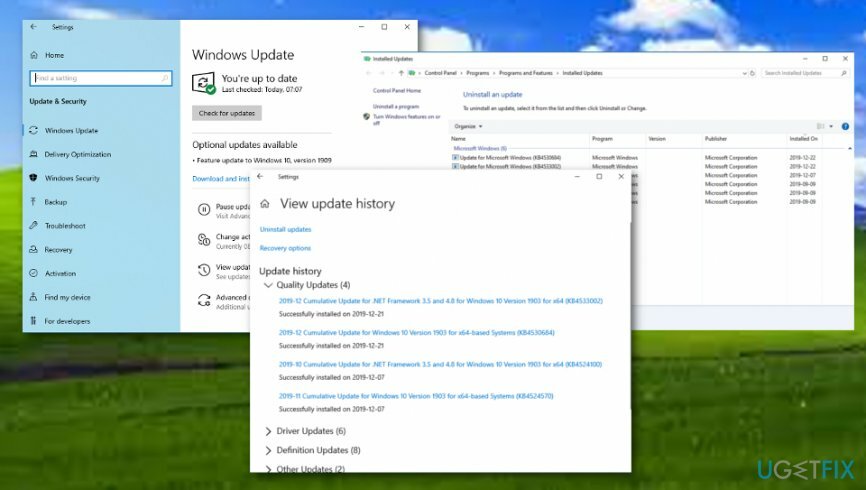
- ابحث عن التحديث التراكمي KB4013429 ، وانقر بزر الماوس الأيمن فوقه ، وحدد الغاء التثبيت.
لسوء الحظ ، لا يمكن إزالة كافة التحديثات التراكمية. إذا لم تتمكن من إلغاء تثبيت تحديث KB4013429 ، فالرجاء تجربة الطرق التالية لمعالجة خطأ وسائط Windows المتعددة 0xc0000005.
الطريقة الثانية. قم بتثبيت الإصدار الأقدم من ملف CompPkgSup.dll
لإصلاح النظام التالف ، يجب عليك شراء الإصدار المرخص من Reimage Reimage.
يحتوي تحديث Windows المحدد هذا على إصدار جديد من ملف CompPkgSup.dll ، والذي يحتوي على خطأ يؤدي إلى تعطل الوسائط المتعددة. تحدث المشكلة فقط عندما يستخدم تطبيق معين وحدة فك ترميز الفيديو Microsoft DTV-DVD (msmpeg2vdec.dll) على الأنظمة التي يتم تنشيط MPEG-2 فيها في وحدة فك الترميز تلك. يمكنك محاولة إصلاح خطأ CompPkgSup.dll باتباع الخطوات الموضحة أدناه. هام: نظرًا لأن هذه الطريقة غير معتمدة رسميًا من قِبل Microsoft ، فأنت تأخذها على مسؤوليتك الخاصة.
- انقر مفتاح Windows + X واختر موجه الأوامر (المسؤول).
- نسخ و لصق Dir / a / b / s “٪ windir٪ \\ WinSxS \\ CompPkgSup.dll” | ابحث عن “_10.0.14393.0 _”> “٪ userprofile٪ \\ سطح المكتب \\ CompPkgSup.dll.txt ” الأمر في نافذة موجه الأوامر واضغط على يدخل.
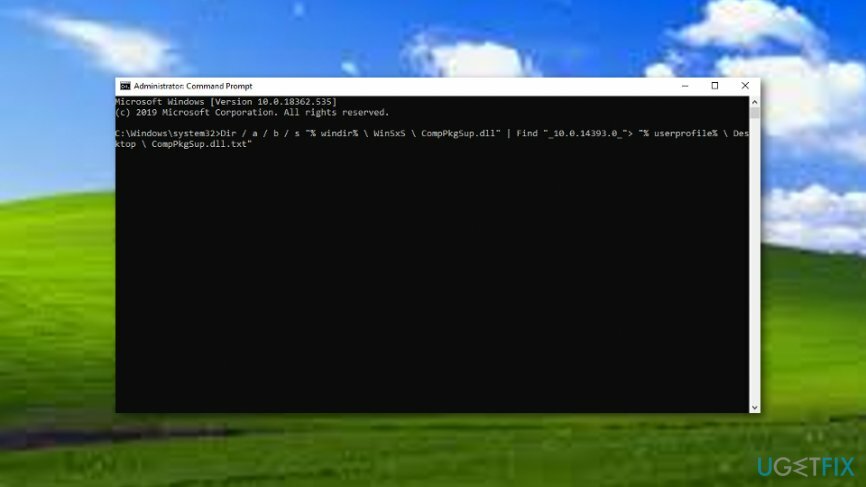
- ثم أعد تشغيل النظام وقم بالتنزيل هذا الملف.
- اتبع التعليمات التي تظهر على الشاشة لاستخراج الملف المضغوط.
هذا الرابط آمن للنقر عليه. ومع ذلك ، فإن تثبيت ملفات dll. بشكل منفصل ليس هو الحل الأفضل فيما يتعلق بأي من أخطاء Windows 10. ومع ذلك ، قد يساعدك هذا في إصلاح خطأ 0xc0000005 مؤقتًا حتى تصدر Microsoft التصحيح الرسمي. بالمناسبة ، إذا كنت ستستخدم ملف CompPkgSup.dll المقدم ، لاحظ أنه سيكون sfc / scannow سيستعيد تلقائيًا ملفات النظام الحالية من الإصدار 10.0.14393.953.
الطريقة الثالثة. قم بإجراء فحص SFC عبر موجه الأوامر
لإصلاح النظام التالف ، يجب عليك شراء الإصدار المرخص من Reimage Reimage.
قد تكون هناك بعض الملفات التالفة في نظام الكمبيوتر الذي يعمل بنظام Windows والتي لها علاقة بظهور خطأ Windows Media Player 0xc0000005 (ملف CompPkgSup. DLL) على جهاز الكمبيوتر الذي يعمل بنظام Windows 10. يجب عليك تشغيل عملية فحص عن طريق تشغيل موجه الأوامر المرتفع لمعرفة ما إذا كان هذا صحيحًا. إذا كنت لا تعرف كيفية إكمال هذه الطريقة بالذات ، فإننا نوصي باتباع الإرشادات الموضحة أدناه خطوة بخطوة:
- اذهب إلى بحث ويندوز.
- نوع "cmd" في قسم البحث.
- أعثر على موجه الأمر في النتائج.
- انقر بزر الماوس الأيمن فوق الخيار وحدد "تشغيل كمسؤول".
- عندما يظهر مربع حوار أسود ، اكتب sfc / scannow بعد المؤشر الوامض.

- ضرب يدخل مفتاح وانتظر تنفيذ الأمر.
- أعد تشغيل جهاز الكمبيوتر الخاص بك.
الطريقة الرابعة. حاول إصلاح الأشياء تلقائيًا
لإصلاح النظام التالف ، يجب عليك شراء الإصدار المرخص من Reimage Reimage.
إذا كنت قد جربت جميع الطرق المذكورة أعلاه ولم يكن أي منها ناجحًا ، فيمكنك محاولة إصلاح الأشياء تلقائيًا. لهذا الغرض ، تحتاج إلى تنزيل وتثبيت برنامج إصلاح النظام مثل Reimageغسالة ملابس ماك X9 أو أي أداة أخرى مماثلة قد تكون قادرة على إصلاح الكائنات التالفة على جهاز الكمبيوتر الخاص بك.
قم بإصلاح أخطائك تلقائيًا
يحاول فريق ugetfix.com بذل قصارى جهده لمساعدة المستخدمين في العثور على أفضل الحلول للقضاء على أخطائهم. إذا كنت لا تريد المعاناة مع تقنيات الإصلاح اليدوي ، فيرجى استخدام البرنامج التلقائي. تم اختبار جميع المنتجات الموصى بها والموافقة عليها من قبل المتخصصين لدينا. الأدوات التي يمكنك استخدامها لإصلاح الخطأ مدرجة أدناه:
عرض
افعلها الآن!
تنزيل Fixسعادة
يضمن
افعلها الآن!
تنزيل Fixسعادة
يضمن
إذا فشلت في إصلاح الخطأ باستخدام Reimage ، فاتصل بفريق الدعم للحصول على المساعدة. من فضلك ، أخبرنا بكل التفاصيل التي تعتقد أنه يجب أن نعرفها عن مشكلتك.
تستخدم عملية الإصلاح الحاصلة على براءة اختراع قاعدة بيانات تضم 25 مليون مكون يمكنها استبدال أي ملف تالف أو مفقود على كمبيوتر المستخدم.
لإصلاح النظام التالف ، يجب عليك شراء الإصدار المرخص من Reimage أداة إزالة البرامج الضارة.

تعد الشبكة الخاصة الافتراضية أمرًا بالغ الأهمية عندما يتعلق الأمر بـ خصوصية المستخدم. لا يمكن استخدام أدوات التتبع عبر الإنترنت مثل ملفات تعريف الارتباط فقط من خلال منصات وسائل التواصل الاجتماعي والمواقع الإلكترونية الأخرى ولكن أيضًا من قِبل مزود خدمة الإنترنت والحكومة. حتى إذا قمت بتطبيق الإعدادات الأكثر أمانًا عبر متصفح الويب الخاص بك ، فلا يزال من الممكن تتبعك عبر التطبيقات المتصلة بالإنترنت. بالإضافة إلى ذلك ، لا تعد المتصفحات التي تركز على الخصوصية مثل Tor خيارًا مثاليًا نظرًا لانخفاض سرعات الاتصال. أفضل حل لخصوصيتك المطلقة هو الوصول إلى الإنترنت الخاص - كن مجهول الهوية وآمن على الإنترنت.
يعد برنامج استعادة البيانات أحد الخيارات التي يمكن أن تساعدك استعادة الملفات الخاصة بك. بمجرد حذف ملف ، لا يتلاشى في فراغ - فهو يظل على نظامك طالما لم تتم كتابة بيانات جديدة فوقه. استعادة البيانات برو هو برنامج استرداد يقوم بالبحث عن نسخ عاملة من الملفات المحذوفة داخل محرك الأقراص الثابتة. باستخدام الأداة ، يمكنك منع فقدان المستندات القيمة والعمل المدرسي والصور الشخصية والملفات الهامة الأخرى.